メールドロップ ネイティブです Apple サードパーティのファイルに頼らずに大きなファイルを共有できるサービス。 ただし、ファイル送信は無限ではありませんが、5 GB のファイルを送信するだけで十分です。 この投稿では、説明します この機能を介してファイルを送信します。
Mail Drop に入る前に、注意すべき重要な点があります。 そのAirDropはMailDropではありません. どちらのソフトウェアでもドキュメントとファイルを送信できるのは事実ですが、主な違いは、AirDrop はデバイスが互いに非常に近く、Bluetooth を介してのみドキュメントを送信できることです。 Wi-Fi または iPhone データ。

iOS および iPadOS でファイルを送信する方法は?
メール ドロップが存在する iOS および iPadO はデフォルトで無効にできません。 したがって、次に、それを更新して最大限に活用する方法を見ていきます。 ファイル送信プロセスは、合計 7 つのステップで構成されます。
- iPhoneまたはiPadでメールアプリを開きます。
- 鉛筆型のボタンを押して、新しいメールを作成します。
- メッセージの本文を XNUMX 回クリックして、メニューを表示します。
- [ドキュメントの追加] を選択します。
- 追加するドキュメントを選択します。
- メッセージを送信します。
- システムが私たちに尋ねるとき、私たちは Use Mail Drop を選択します
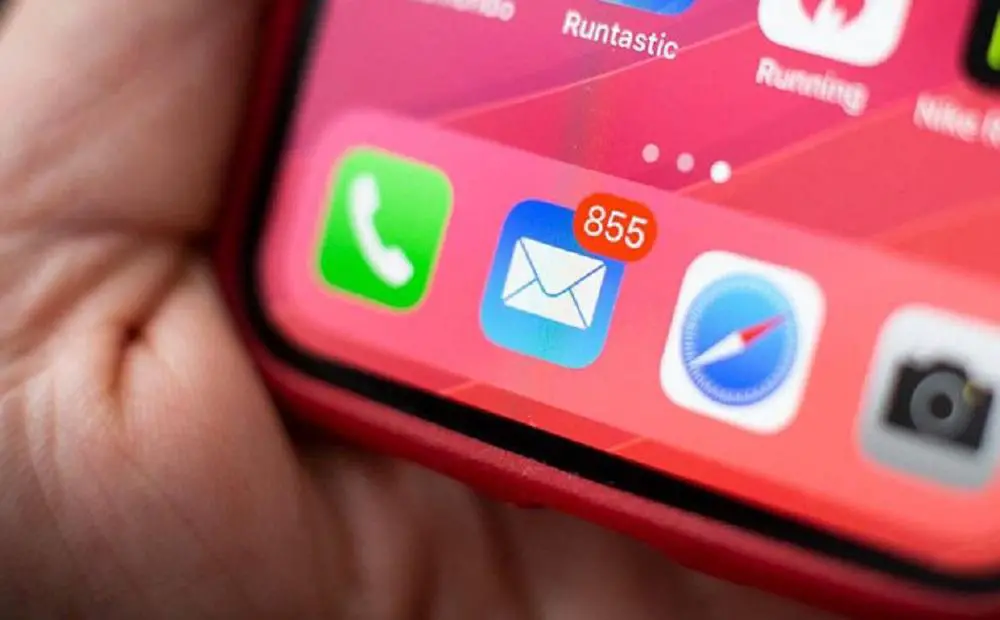
macOS でファイルを送信するには?
iOS や iPadO とは異なり、macOS から Mail Drop でファイルを送信するには、 機能を有効にする . これを行うには、私たちのメールアプリに行く必要があります Mac または プ アカウントタブを選択します。 このタブでは、次の可能性を有効にします。 「Mail Drop で大きな添付ファイルを送信する」 . この機能を有効にしたら、ファイルを送信するための XNUMX つの手順を実行します。
- 私たちは開きます Mail 私たちの Mac のアプリ。
- 左上の鉛筆形のボタンをクリックして、新しいメールを作成します。
- 必要な添付ファイルをメッセージにドラッグします。 送信を押します。

メールドロップの制限
Apple のネイティブ ファイル配信の代替手段には、特にファイル スペース レベルで大きな制限があります。 まず、提出物全体が添付ファイルを含めて 5 GB を超えることはできません。 次に、ファイル制限は 1TB を超えることはできません。 これに加えて、異なる受信者の送信である XNUMX 番目の制限があります。 ただし、これらの XNUMX つの制限には、 ソリューション 以下に紹介します。
まず、送信できます 複数の 5GB ファイル すべてのファイルを完全に送信するまで。 次に、次の方法で受信者の制限を回避できます。 複数のグループの作成 、これにより、上記の制限を回避して情報を送信できます。 1 番目と最後に、XNUMX TB を超えるストレージを送信した場合は、 30日 の場合、ファイルは削除されますので、Mail Drop を使用して文書を再送信できます。
このツールを知っていて、使用したことがある場合は、コメントに残してください